Converti un video in un file audio
Il nostro servizio offre una vasta gamma di strumenti online per l'editing di video e creazioni audio. Puoi usarli in qualsiasi browser su iPhone o Android, Windows o Mac. Tutti gli strumenti sono gratuiti quando i tuoi file hanno una dimensione massima di 500 MB ciascuno.
Se non cerchi limiti, prova Clideo Pro e ottieni il tuo spazio dedicato per l'editing. In questo modo sarai in grado di passare senza problemi a qualsiasi altro dei nostri strumenti senza scaricare e caricare i risultati del tuo lavoro nel frattempo.
Inoltre, non è necessaria alcuna conoscenza o esperienza specifica poiché ogni strumento è estremamente semplice:di solito bastano solo 3 semplici passaggi per eseguire il lavoro.
Ad esempio, immaginiamo che tu stia imparando il giapponese. Uno dei modi migliori per esercitare le tue capacità di comprensione è semplicemente ascoltare il tuo anime preferito in lingua originale mentre sei in viaggio. Quindi impariamo come convertire un video in audio su un iPhone.
-
Carica il tuo video
Apri il tuo browser preferito e vai su Audio Cutter di Clideo. Quindi tocca il grande pulsante blu "Scegli file" per aggiungere il tuo video.
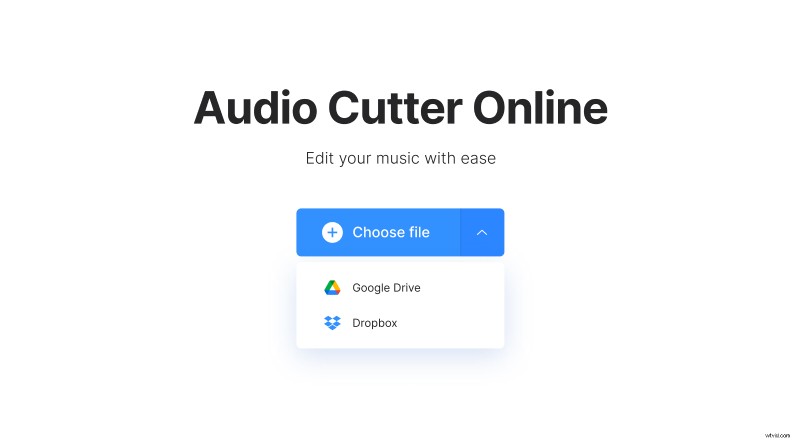
Lo strumento accetta diversi tipi di file popolari:MP4, AVI, MOV, WMV e così via. Puoi anche aggiungere dal tuo spazio di archiviazione di Google Drive o Dropbox.
-
Converti il tuo file video in audio
Una volta elaborato il video, vedrai una traccia audio estratta.
Innanzitutto, scegli se devi estrarre o eliminare la parte selezionata e usa le maniglie gialle sulla timeline audio per definirla. In alternativa, puoi specificare i tempi esatti nella sezione "Taglia da".
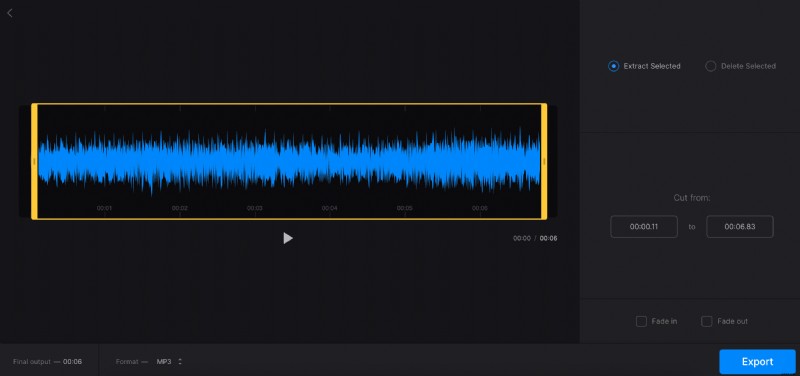
Per applicare gli effetti di dissolvenza in apertura o in chiusura, seleziona le caselle di controllo corrispondenti.
In fondo, vedrai anche alcune informazioni utili sulla durata della traccia e sul suo formato. Se hai bisogno di un tipo di file specifico, chiama il menu a discesa per selezionare quello che ti serve.
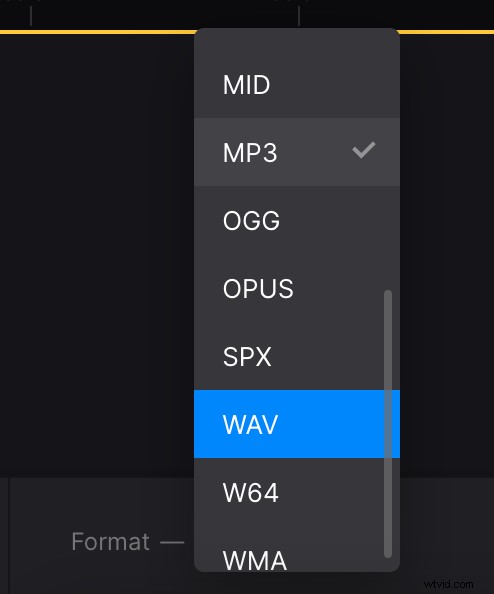
Infine, premi il pulsante "Esporta".
-
Salva la tua registrazione
Questo è tutto! La tua nuova traccia è pronta per il download. Riproducilo per vedere se è ciò di cui hai bisogno.
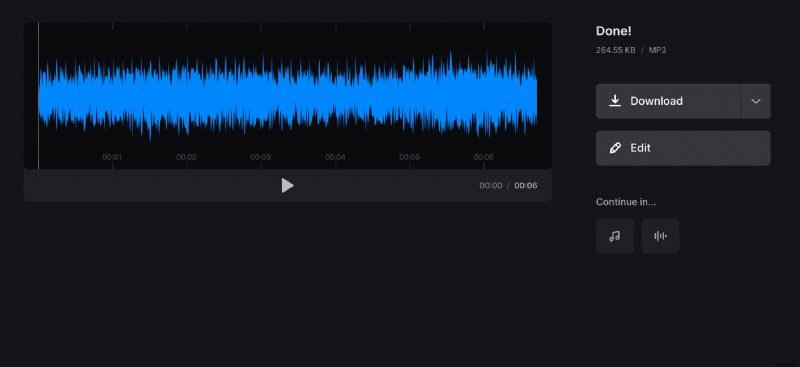
Quindi puoi salvarlo sul tuo dispositivo o sul cloud storage. Se fai clic sul pulsante "Modifica", tornerai al cutter audio dove potrai apportare nuovamente modifiche se necessario.
